Urgente per i clienti iMobie: Azione richiesta per ottenere 3 mesi extra gratuiti del tuo software
iCloud è una delle soluzioni per il backup di iPhone. Quando si utilizza il backup iCloud, di quali dati può eseguire il backup iCloud? Questo articolo ti spiegherà cosa fa il backup di iCloud e come eseguire il backup su iCloud.
iCloud offre una soluzione di backup semplice e affidabile per gli utenti Apple che desiderano eseguire il backup dei propri dispositivi iOS. Quindi, cosa esegue il backup di iCloud? iCloud esegue il backup di tutto? Qui nella seguente guida, ti mostreremo cosa include il backup di iCloud e come funziona. Inoltre, poiché ottieni solo 5 GB di spazio di archiviazione gratuito su iCloud, qui vorremmo condividere con te un altro modo per eseguire il backup del tuo iPhone/iPad/iPod touch quando si esaurisce lo spazio di archiviazione gratuito di iCloud.
Di seguito è riportato l’intero elenco dei tipi di dati sul tuo iPhone, iPad e iPod touch di cui iCloud supporta il backup.
1.Cosa non è stato in grado di eseguire il backup di iCloud?
iCloud non esegue il backup dei dati già archiviati in iCloud, come contatti, segnalibri, note, promemoria, calendari, messaggi di posta, documenti dell’app, app, musica o altri media non acquistati da iTunes, foto originariamente sincronizzate da un computer, podcast e audiolibri.
2.iCloud esegue il backup delle app?
Le app non sono incluse nel backup di iCloud. Il backup del tuo dispositivo include solo i dati delle app archiviati sul tuo dispositivo.
Fare un backup con iCloud copierà i file supportati da iCloud sul tuo iPhone, iPad e iPod touch. In tal caso, quando passi al nuovo iPhone o perdi per sbaglio alcuni file importanti, puoi facilmente recuperare i file ripristinandoli dal backup di iCloud che hai eseguito. Per eseguire un backup iCloud, devi soddisfare i seguenti criteri:
Cosa non conta per quei 5 GB gratuiti di spazio di archiviazione su iCloud? La risposta breve è che tutto ciò che è elencato nella pagina principale di Impostazioni> iCloud (contatti, note, promemoria, posta, calendari, documento app, segnalibri) non viene conteggiato nell’archiviazione di iCloud. Inoltre, le foto in Photo Stream non vengono conteggiate nel limite di archiviazione di iCloud.
Per abilitare il backup automatico di iCloud per il tuo iPhone e iPad, di seguito sono riportati i passaggi dettagliati per farlo:
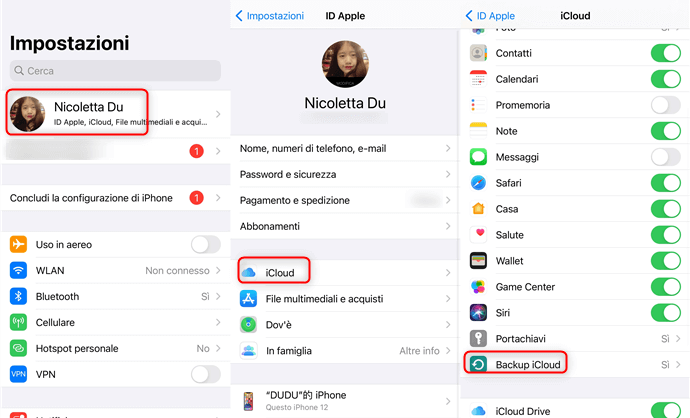
come attivare il backup icloud
Apple offre solo 5 GB di spazio di archiviazione gratuito agli utenti iCloud con un ID Apple. Se sul tuo telefono sono presenti molti dati di cui è necessario eseguire il backup, dovrai acquistare ulteriore spazio di archiviazione iCloud. In effetti, ora hai più opzioni che mai per eseguire il backup di ciò che è sul tuo dispositivo. AnyTrans, un gestore iPhone professionale, è altamente raccomandato da molti utenti iOS per il backup dei dati. Ti consente di eseguire il backup di iPhone senza iCloud, e può risolvere il problema che a volte iCloud non sincronizza i dati.
Ora, scarica gratuitamente AnyTrans sul tuo computer, quindi segui i semplici passaggi seguenti per eseguire il backup del tuo iPhone in 1 clic.
Passaggio 1. Avvia AnyTrans sul tuo computer> Collega il tuo dispositivo al computer tramite un cavo USB> Scegli “Backup Manager”.
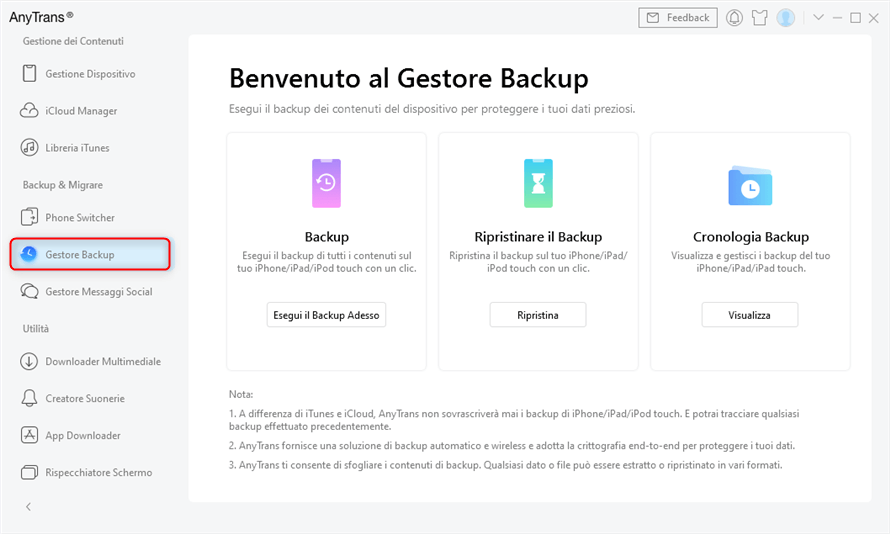
abilita il backup con anytrans
Passaggio 2. Seleziona l’opzione “Backup completo” per eseguire il backup di tutti i file sul dispositivo.
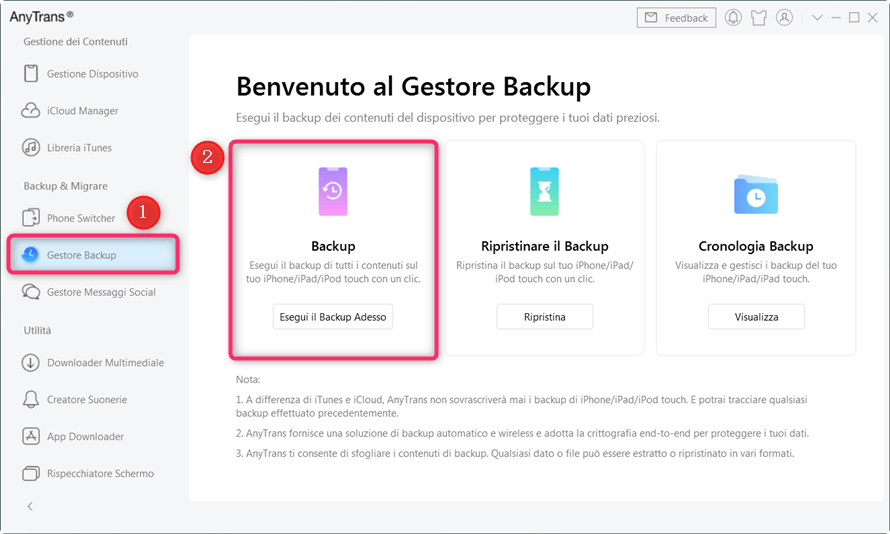
Esegui il backup di iPhone con AnyTrans
Passaggio 3. Se non desideri crittografare il backup, ignoralo e fai clic su “Avanti” per avviare il backup. Se vuoi mantenere privato il tuo backup, seleziona l’opzione “Abilita protezione password” e imposta la password.
Sopra sono le informazioni di base che devi sapere sul backup iCloud. Sia che tu voglia eseguire il backup di contatti, foto, video, musica o altri dati, AnyTrans è la scelta migliore. Inoltre, AnyTrans ha più funzioni, che valgono sempre le tue aspettative! Se riscontri altri problemi durante l’utilizzo di iCloud, non esitare a lasciarli nella sezione dei commenti e ti risponderemo il prima possibile.
Domande relative al prodotto? Contatta il nostro team di supporto per ottenere una soluzione rapida >
